

By ジーナバロウ, Last updated: July 23, 2017
「Android携帯の内蔵メモリから削除したファイルを復元するにはどうすればよいですか。休暇中の写真が突然消えて、携帯の内蔵メモリにすべて保存したと思われたときはどうしますか。 ~~ "
匿名のAndroidユーザーから
誤ってお客様の携帯電話に保存されている写真を削除することは本当に厄介です。 それはお客様を苛立たせるものになるでしょうし、あるいはお客様がそれらの記憶を取り戻すことは決してできないということを知ってお客様を狂わせるでしょう。 今日の技術の良いところは、ほとんどすべてが可能であるということです。 技術の成長に時間と情熱を注いでいるすべてのエンジニアと熱心な専門家に感謝します。
したがって、 データや写真を失うことは回復することができます お客様がそれらをどこに保存しているかに関係なく、Android携帯の内部メモリかそのSDカードかには関係ありません。 今重要なのは、ファイルを簡単かつ効果的に回復する方法です。 この記事では、まず内部メモリの仕組みを理解して、削除されたファイルを復元する方法について説明します。

パート1。 Android携帯電話の内部メモリにファイルが保存されている様子パート2。 Micro SDカードをポータブルまたは内部ストレージとして設定するパート3。 削除されたファイルをAndroidの内部メモリから復元する方法パート4。 ビデオガイド:Android Phoneの内部メモリから削除したファイルを復元する方法
技術的に言えば、 Android携帯電話の内部メモリ すべてのデフォルトアプリケーションを含め、すべてのオペレーティングシステムが存在するモバイルデバイスのハードディスクです。 内部メモリは、モバイルデバイス用のデフォルトのシステムストレージです。 写真、音楽、ビデオなどのメディアファイルはすべて、外部メモリカードまたはSDカードに移動または転送できるものです。
なぜお客様はまだ得るのですか?ストレージ不足内部メモリ用のスペースがもっと大きい場合でも? これは、ダウンロードしたアプリを保存していなくても、オペレーティングシステムを含む既定のアプリの領域が大きくなるためです。
最新のAndroid 6.0では、マシュマロはお客様が携帯用内部記憶装置としてマイクロSDカードをセットアップすることを可能にする機能があります。 いわゆるSDカードを採用しても内部メモリ"の代わりに使用することはできません。 Android携帯電話の内部メモリ そのもの。
SDカードを内部記憶装置として使用すると、通常の内部記憶装置のように動作することはできません。 Android携帯の読み書き機能は影響を受け、通常のデフォルトストレージに比べて遅くなります。 したがって、上記の説明を使用して間違いなく、パフォーマンスの観点から内部メモリは外部メモリまたはSDカードよりも優れていると結論付けることができます。
マイクロSDカードを内部ストレージとして使用する
上記のように、SDカードは携帯用またはモバイルデバイスの内部ストレージの一部として機能することができます。 SDカードをポータブル内蔵ストレージとして設定する方法が不明な場合は、次のガイドに従ってください。
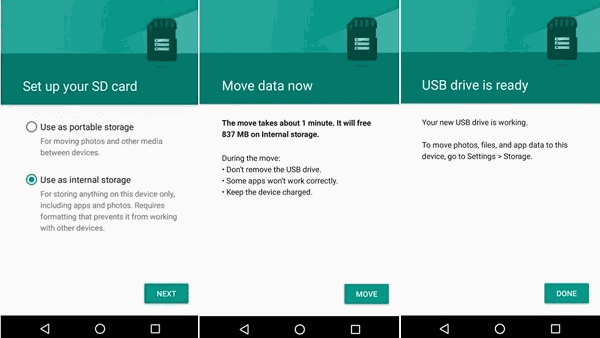
SDカードのフォーマット
実際にSDカードをフォーマットして、電話の内部メモリの一部として機能させることができます。これにより、SDカードが内部ストレージの一部になるようにフォーマットされます
注意:
SDカードを携帯用内部メモリとして使用すると、SDカードからファイルが消去されるので、この手順を実行するときは、写真、ビデオ、その他のメディアコンテンツなどの重要なデータをすべてバックアップしてください。 。
必要なときにいつでも簡単に元に戻すことができるのであれば、どんな種類の背中の動きも可能です。 考慮すべきもう一つの重要なことはお客様がそうするとき常に速いSDカードを選ぶことです、それは普通のSDカードと比較して高価かもしれませんが、パフォーマンスは妥協されないでしょう。
外部メモリのファイル回復が簡単で柔軟な場合は、 Android携帯電話の内部メモリ 回復。 お客様は、 Android携帯電話の内部メモリ ファイルが削除されたら。 これらのファイルがなくなった理由はたくさんあるかもしれませんが、確かなことは、これらのファイルが上書きされない限り、簡単に取り出せることです。 ファイル削除の最も一般的な原因は、ユーザーによるものか、または事故によるものです。 しかし、ファイルが内部メモリに保存されていることに気づくのはかなり難しいようです。
しかしもちろん、この規則には常に例外があります。 そのため、特にメディアコンテンツに対してデータの損失や誤った削除が発生した場合は、コンテンツの上書きを避けるために新しいファイルの保存を中止することを強くお勧めします。 ファイルがいったん内部メモリから削除されると、上書きされない限りそれはまだ完全に削除されていません。 ファイルはデバイスメモリのどこかに隠されており、サードパーティ製のソフトウェアが対話しない限り、それらを見つけることができないため、サードパーティ製のリカバリプログラムを使用してリカバリする必要があるだけです。
内部メモリへのリカバリを提供するデスクトッププログラムは何千もありますが、問題のあるものよりもお客様にとってうまくいくものを見つけるのは難しいです。 だから問題は今どのようにどこから簡単にそれらの削除されたファイルを取得することができます最も効果的な回復ソフトウェアを見つけることです Android携帯電話の内部メモリ.
お客様だけのこの回復ソフトウェアを見つけるためにインターネット全体を検索しているなら、お客様は正しい記事に来ました。 当社は間違いなくすべてのお客様の心痛を救う回復プログラムをお客様に紹介します。 と呼ばれる1つの良い回復プログラムがあります FoneDog Androidデータ復元 業界で最も検索速度が高く、ユーザーフレンドリーなインターフェースを備えています。 このプロセスをクリックすることは、技術者でない人にも人気があります。
FoneDog Androidデータ復元 ほとんどすべてのAndroidデバイスと互換性があり、削除されたものや欠落しているものを回復できます 写真, メッセージ, コンタクト, 通話履歴, 音楽, などなど。 このプログラムは、すべてのユーザーがダウンロードまたは回復する前に最初にファイルを確認するのに非常に役立つ回復前のプレビューを備えています。 ただ こちらをクリック 削除されたメッセージの回復でどのように機能するかを試してみてください。
この回復プログラムの使用方法を知りたい場合は、次の手順に従ってください。
まだインストールしていない場合 FoneDog Androidデータ復元, お使いのコンピュータにダウンロードしてインストールし、画面の指示に従ってインストールを完了してください。 直後にプログラムを起動してください。

USBケーブルを使用して、USBデバッグが有効になっていることを確認して、Androidフォンをコンピュータに接続する必要があります。 そうでない場合、手動でUSBデバッグを有効にするには、[設定]> [スクロールダウン]を選択し、[電話について]> [パターン番号]お客様は開発者モードの下にいます"> [設定]> [開発者オプションをタップ]> [USBデバッグボックスにチェックを付ける]に戻り、有効にします。
次の画面で、次のような回復可能なすべてのファイルが表示されます。 連絡先、メッセージ、通話履歴、ドキュメント、ギャラリー、オーディオ、 さらにはるかに。 リカバリするファイルを選択し、をクリックします。 NEXT 続行します。
スキャンの種類を選択したら、 FoneDog Androidデータ復元 お客様のAndroidデバイスをスキャンする時間がかかります。 スキャンする時間は、復元するデータの総量に応じて多少時間がかかることがあります。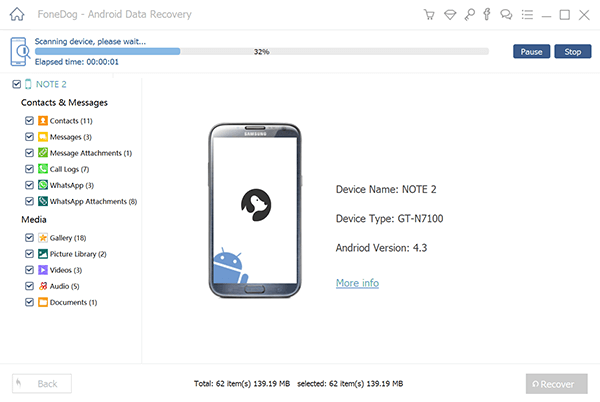
スキャンが完了すると、ファイルに保存されているすべてのファイルが表示されます。 Android携帯電話の内部メモリ お客様のコンピュータの画面で。 左側の各ファイルカテゴリに行き、右側でプレビューすることができます。 それぞれの横にあるチェックボックスをオンにするだけで、回復したアイテムを確認して確認することができます。 回復するファイルを完成したら、 回復する ボタンを押します。 これは、お客様が望む場所に基づいてコンピュータ上にフォルダを作成します。
それでおしまい! 削除されたファイルを簡単に復元する方法についての簡単なガイド Android携帯電話の内部メモリ 簡単に。 お客様の重要なファイルを元に戻すためには、専門家である必要はありません。 お客様だけが必要です FoneDog Androidデータ復元 お客様は安全です。
コメント
コメント
人気記事
/
面白いDULL
/
SIMPLE難しい
ありがとうございました! ここにあなたの選択があります:
Excellent
評価: 4.6 / 5 (に基づく 82 評価数)